Google Maps: Koordinaten suchen
Wenn Sie bestimmte Orte mittels der Koordinaten suchen wollen, funktioniert das auch in Google Maps. Wir zeigen Ihnen, wie das klappt.

- Michael Mierke
Neben der Suche nach normalen Adressen unterstützt Google Maps auch die Suche nach Koordinaten. Wir zeigen Ihnen im Folgenden, welche Formen von Koordinaten Google Maps unterstützt, wie Sie Koordinaten in der Karte eingeben können und auch andersherum, wie Sie diese herausfinden.
- Wie werden Koordinaten in Google Maps angegeben?
- Wie kann man die Koordinaten in Google Maps eingeben?
- Wie findet man die Koordinaten eines Ortes heraus?
Wie werden Koordinaten in Google Maps angegeben?
Google Maps erlaubt es, zwei unterschiedliche Schreibweisen von Koordinaten in der Suche einzugeben. Grundsätzlich gibt es folgende zulässige Formate:
- Bogenmaß: Grad, Minuten und Sekunden (GMS): 52°30'59.1"N 13°22'42.1"E
- Dezimalgrad (DG): 52.516417, 13.378361
Beispielsweise können Sie über Koordinaten bekannte Gebäude oder Orte über Google Maps direkt suchen. Noch einen Hinweis an dieser Stelle: Falls Sie Koordinaten im Bogenmaß auf deutschen Seiten beziehen, ändern Sie zuvor das O in ein E. Grund hierfür ist, dass Google Maps nur mit der englischen Schreibweise funktioniert. Also anstelle von Ost das englische Pendant East benötigt.
Wie kann man die Koordinaten in Google Maps eingeben?
Sie können die Koordinaten von bestimmten Punkten und Orten direkt in Google Maps eingeben. Wie das funktioniert, lesen Sie in dieser Anleitung:
Google Maps: Koordinaten eingeben (2 Bilder)
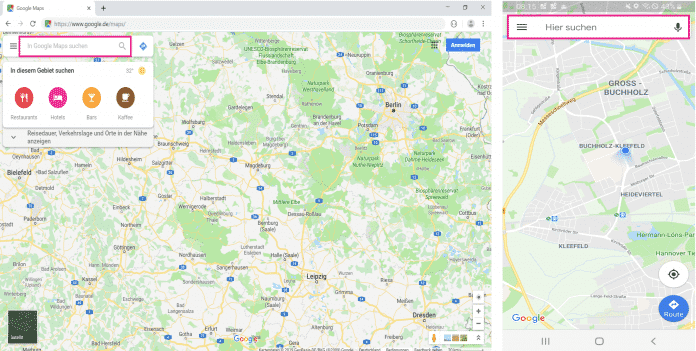
1. Schritt:
Wie findet man die Koordinaten eines Ortes heraus?
Auch die GPS-Koordinaten jedes beliebigen Ortes lassen sich über eine Funktion von Google Maps herausfinden:
Alles, was Sie tun müssen, ist einfach auf eine beliebige Stelle auf der Karte zu klicken. Diese Stelle wird anschließend mit einer Stecknadel markiert. Google zeigt Ihnen unten nun die Koordinaten des Ortes an. Klicken Sie auf diese, um weitere Informationen zu erhalten oder speichern Sie diese extern ab.
Das Prozedere mit der App ist recht unkompliziert. Tippen Sie einfach länger auf eine gewählte Position, zu der Sie die Koordinaten erhalten wollen. Die App zeigt Ihnen einen roten Positionspunkt an und die dazugehörigen Koordinaten im Feld oben.
Empfohlener redaktioneller Inhalt
Mit Ihrer Zustimmmung wird hier ein externes Video (Kaltura Inc.) geladen.
Ich bin damit einverstanden, dass mir externe Inhalte angezeigt werden. Damit können personenbezogene Daten an Drittplattformen (Kaltura Inc.) übermittelt werden. Mehr dazu in unserer Datenschutzerklärung.
(mimi)